爱奇艺qsv转换,如何将qsv格式的视频转换成avi
1、将通过上方链接下载到的压缩包解压之后安装在电脑中,就可以开始转换视频格式了。
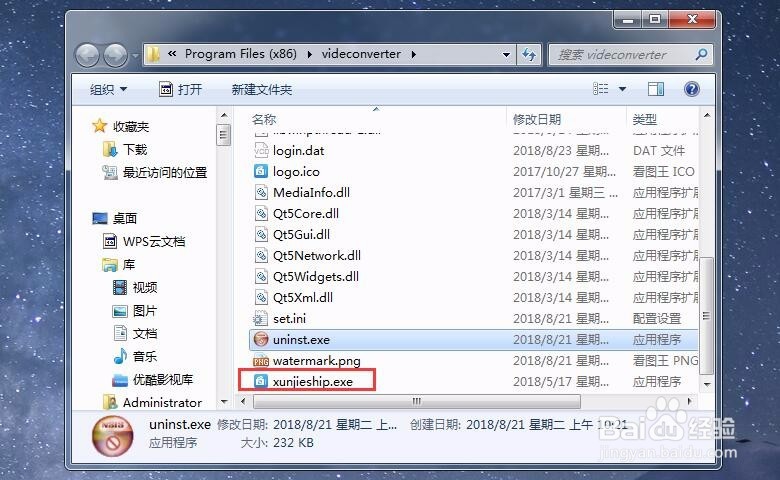
2、双击转换器应用程序,就可以运行到qsv格式转换器的主界面上了,我们可以很清楚看到软件简单的整体界面。操作也是简单明了的,软件所占内存也不大。

3、接下来我们把在爱奇艺客户端下载的视频文件添加到转换器里面,具体操作如下图所示,点击“添加文件”按钮,通过本地浏览文件找到我们下载的qsv格式的视频文件,添加进来。
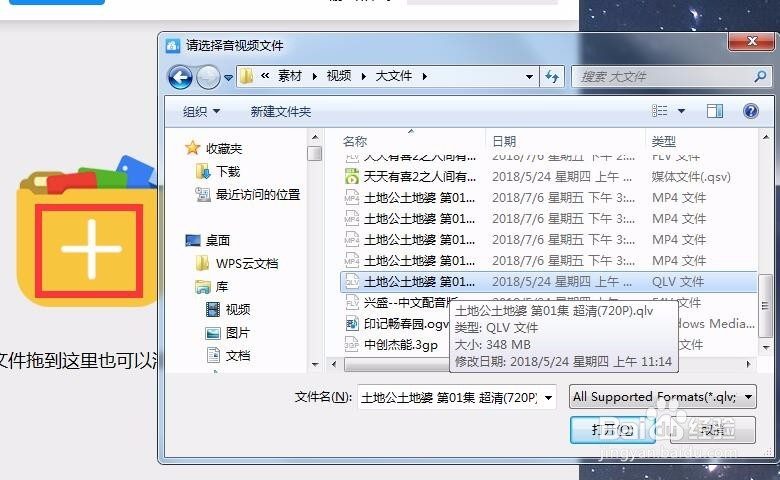
4、然后会出现一个转码界面,点击“开始转码”,等待转码成功后,文件就转换为flv格式了,在软件主界面可以看到视频文件的各种信息。
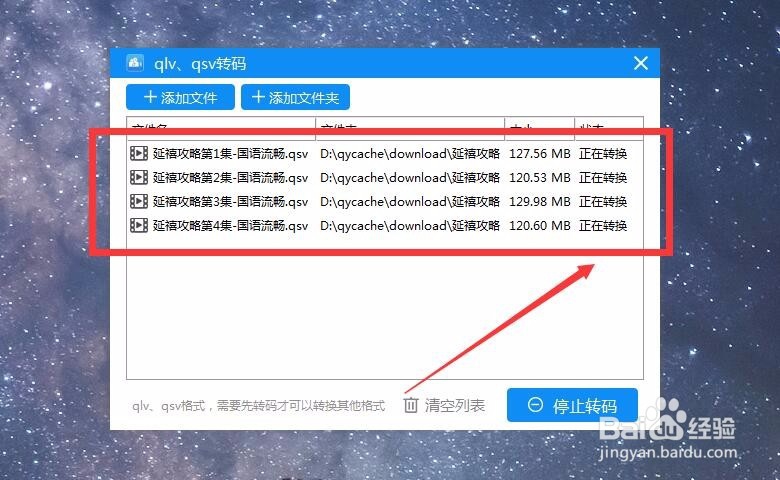
5、这一部分的转换速度比较快,那么想要将flv格式的视频文件转换成其他格式的就继续往下看吧!

1、上面的操作完成后,我们就要开始第二部分了,我们看到右上方有个“输出格式”,点击左边的倒三角的按钮,选择我们想要的视频输出格式,这里小编选择的是avi格式的。
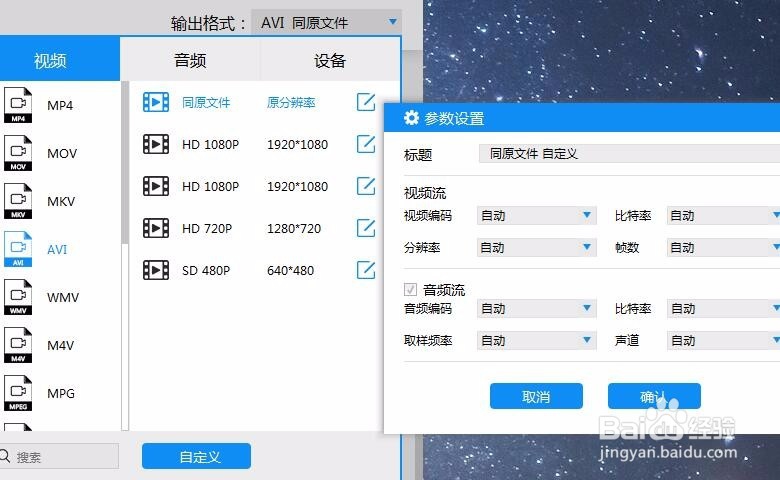
2、然后下方有个我们可以点击下方的文件夹修改输出的视频文件的位置。默认的输出目录是电脑C盘中,当然我们可以根据自己的需求更改,设置完成后,我们可以点击右下角的转换,来进行转换。转换完成后,我们可以找到刚刚设置的输出目录。然后可以看到转换之后的的视频文件了。

3、下面就是我转换之前和转换完成之后的文件了,可以看到我已经将qsv格式的视频文件通过这两个部分转换成为了我想要avi格式,可以根据个人喜好来选择我们想要的转换格式。有需要的朋友赶紧动手操作吧!
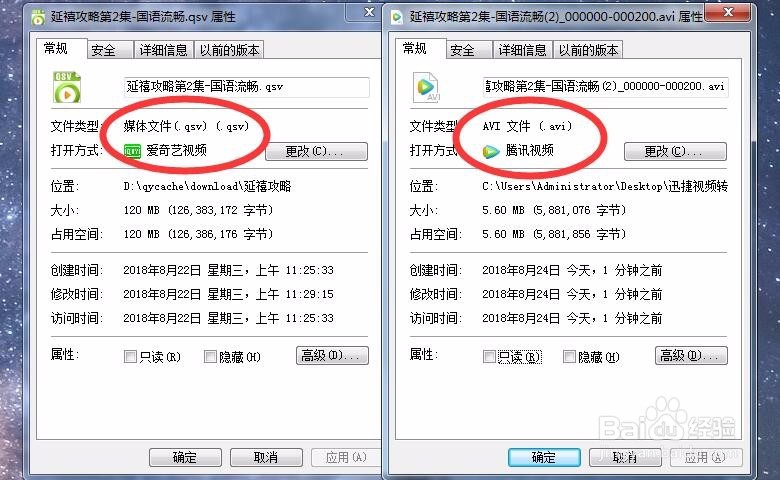
声明:本网站引用、摘录或转载内容仅供网站访问者交流或参考,不代表本站立场,如存在版权或非法内容,请联系站长删除,联系邮箱:site.kefu@qq.com。
阅读量:143
阅读量:94
阅读量:47
阅读量:35
阅读量:28